第1步:放好電源
首先,在房間里找到一個合適的位置放置zmote。理想情況下,您應該將zmote放置在可以“看到”的位置,即,對要使用它進行控制的所有設備的視圖均無遮擋。在電視的正面或側面稍稍應該可以正常工作。
zmote也可以像燈泡一樣安裝在墻壁或天花板上。
第二,zmote需要使用5V 500mA DC電源適配器供電。帶有micro-USB接口的備用手機充電器可以使用。獲取合適的適配器,然后使用隨附的微型USB電纜連接zmote。
打開電源后,zmote將開始閃爍并發出微弱的藍光。
步驟2:連接到Zmote的Wi-Fi熱點
當藍色指示燈閃爍時,將手機或計算機連接到zmote的Wi-Fi熱點。它的名稱格式為 zmote_ ABCDEF ,其中 ABCDEF 是您zmote的唯一ID。
如果您使用的手機或具有蜂窩/移動連接功能的平板電腦,則應禁用它,直到完成zmote的配置為止。
轉到手機的Wi-Fi設置菜單,搜索與該名稱匹配的可用網絡,并將其加入。不需要密碼。
您可以使用具有Wi-Fi和網絡瀏覽器的任何設備(平板電腦,筆記本電腦,PC或Mac)代替電話。
步驟3:選擇您的家庭Wi-Fi網絡
現在使用手機上的瀏覽器訪問http://zmote.io。
您的電話可能會警告您沒有互聯網連接,并可能會要求您切換到其他網絡。忽略它。
加載該頁面可能需要幾秒鐘。只需稍等片刻即可。
如果長時間卡在 Loading 。.. 狀態,請嘗試重新加載頁面。
一旦頁面已成功加載,它將顯示可用的Wi-Fi網絡列表。從該列表中選擇您的家庭Wi-Fi網絡。
步驟4:連接
在選擇家庭Wi-Fi網絡時,它會提示您輸入密碼。
仔細輸入您的家庭Wi-Fi網絡密碼(區分大小寫),然后單擊 Connect 按鈕。您的zmote現在將嘗試連接到您的家庭Wi-Fi網絡。
等待大約半分鐘,然后檢查它是否仍然閃爍藍燈。
如果藍色指示燈一直亮著,則表明您的zmote已成功連接到家庭Wi-Fi網絡,并且可以使用。
如果藍色指示燈仍然閃爍,則zmote無法連接到您的家庭Wi-Fi。 -Fi網絡。輸入密碼可能有誤。重新加載頁面,選擇相同的網絡,然后重試輸入密碼。如果在任何時候藍燈都熄滅,請拔出zmote的插頭,將其重新插入并重試步驟。
步驟5:成功!
就這樣。
此時,您的手機應自動從zmote斷開連接,并重新加入家庭Wi-Fi網絡。
您可以訪問http://app.zmote.io上的zmote Web應用程序,以添加和配置設備的遙控器。
如果您關閉了蜂窩/移動數據在上一步中,您可以立即將其重新打開。
您可以隨時關閉zmote的電源。再次打開電源時,它將自動重新連接到您的家庭網絡。連接zmote并準備就緒后,藍光將在開機時閃爍并穩定幾秒鐘。
-
wi-fi
+關注
關注
14文章
2219瀏覽量
126375
發布評論請先 登錄
Wi-Fi 8要來了!未來Wi-Fi技術演進方向揭秘

涂鴉震撼首發千米級Wi-Fi視頻傳輸方案!通信距離遠超傳統Wi-Fi 5倍

基于 Wi-Fi 的定位服務
nRF Cloud Wi-Fi 定位服務
推出了期待已久的 nRF7002 低功耗Wi-Fi 6
nRF7002是我們獨特的Wi-Fi產品組合中的第一款設備
華為海思正式進入Wi-Fi FEM賽道?
從Wi-Fi 4到Wi-Fi 7:網速飆升40倍的無線革命

Wi-Fi 7與Wi-Fi 6E有什么區別
IR900 Wi-Fi聯網的配置過程
AT 0.60.0.0看不到我的Wi-Fi網絡,為什么?
基于高通IPQ5322的Wi-Fi 7 沉浸式智慧家庭網絡解決方案






 設置新zmote并將其加入家庭Wi-Fi網絡
設置新zmote并將其加入家庭Wi-Fi網絡
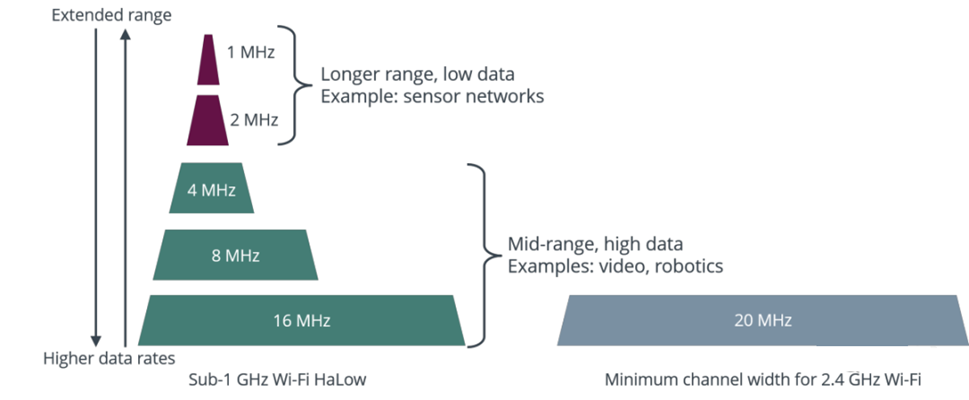










評論